Questo articolo è stato scritto in collaborazione con il nostro team di editor e ricercatori esperti che ne hanno approvato accuratezza ed esaustività.
Il Content Management Team di wikiHow controlla con cura il lavoro dello staff di redattori per assicurarsi che ogni articolo incontri i nostri standard di qualità.
Questo articolo è stato visualizzato 43 719 volte
Questo articolo mostra come copiare un'immagine in formato digitale e incollarla dove si desidera utilizzando un sistema Windows, un Mac, un iPhone, un iPad o un dispositivo mobile Android. È bene precisare che non tutte le immagini presenti nel web possono essere copiate. Inoltre l'utilizzo di contenuti di proprietà di altre persone senza l'autorizzazione esplicita del proprietario potrebbe violare le leggi vigenti sul copyright.
Passaggi
Sistemi Windows
-
1Seleziona l'immagine che vuoi copiare:
- Immagine digitale: nella maggior parte delle applicazioni e dei programmi per Windows è possibile selezionare un'immagine semplicemente cliccandola con il tasto sinistro del mouse.
- File contenente un'immagine: seleziona l'icona del file relativo all'immagine che vuoi copiare.
- Nel caso in cui si abbia la necessità di eseguire una selezione multipla di file, si dovrà tenere premuto il tasto Ctrl mentre si clicca con il mouse ogni singolo elemento da includere nella selezione.
-
2Seleziona l'elemento scelto con il tasto destro del mouse o con il trackpad. In quest'ultimo caso, in base alle impostazioni di configurazione del computer, dovrai toccare la superficie del trackpad con due dita contemporaneamente oppure premere la parte destra di quest'ultimo con un solo dito.
-
3Scegli la voce Copia o Copia immagine. L'immagine in formato digitale o il relativo file verranno temporaneamente copiati all'interno dell'area di memoria denominata "Appunti" del sistema.
- In alternativa premi semplicemente la combinazione di tasti di scelta rapida Ctrl+C. Nella maggior parte delle applicazioni e dei programmi l'opzione Copia è accessibile dal menu Modifica.
-
4Seleziona il punto in cui desideri incollare l'immagine (un documento o un campo di testo) con il tasto destro del mouse.
- Se hai copiato un file, dovrai accedere alla cartella in cui vuoi spostarlo o archiviarlo.
-
5Seleziona l'opzione Incolla. L'immagine copiata verrà inserita nel documento o nel campo selezionato, esattamente nel punto in cui si trova il cursore del testo.
- In alternativa premi il pulsante Ctrl+V. Nella maggior parte delle applicazioni e dei programmi l'opzione Incolla è accessibile dal menu Modifica.
Pubblicità
Mac
-
1Seleziona l'immagine che vuoi copiare:
- Immagine digitale: nella maggior parte delle applicazioni e dei programmi per Mac è possibile selezionare un'immagine semplicemente cliccandola con il tasto sinistro del mouse.
- File contenente un'immagine: seleziona l'icona del file relativo all'immagine che vuoi copiare. Nel caso in cui si abbia la necessità di eseguire una selezione multipla di file si dovrà tenere premuto il tasto ⌘ mentre si clicca con il mouse ogni singolo elemento da includere nella selezione.
-
2Accedi al menu Modifica situato nella barra dei menu.
-
3Seleziona l'opzione Copia. L'immagine in formato digitale o il relativo file verranno temporaneamente copiati all'interno dell'area di memoria denominata "Appunti" del sistema.
- In alternativa premi semplicemente la combinazione di tasti di scelta rapida ⌘+C oppure seleziona l'elemento da copiare con il tasto destro del mouse o del trackpad. Se hai un dispositivo di puntamento dotato di un solo tasto, dovrai premerlo mentre tieni premuto il tasto Control della tastiera e poi scegliere l'opzione Copia dal menu contestuale che apparirà.
-
4Seleziona il punto di un documento o di un campo di testo in cui desideri inserire l'immagine copiata.
- Se hai copiato un file, dovrai accedere alla cartella in cui vuoi spostarlo o archiviarlo.
-
5Accedi al menu Modifica situato nella barra dei menu.
-
6Scegli l'opzione Incolla. L'immagine selezionata verrà incollata nel punto esatto del documento o del campo in cui è collocato il cursore del testo.
- In alternativa premi semplicemente la combinazione di tasti di scelta rapida ⌘+V oppure seleziona l'elemento da copiare con il tasto destro del mouse o del trackpad. Se hai un dispositivo di puntamento dotato di un solo tasto, dovrai premerlo mentre tieni premuto il tasto Control della tastiera e poi scegliere l'opzione Incolla dal menu contestuale che apparirà.
Pubblicità
Dispositivi iOS
-
1Seleziona l'immagine da copiare. Tienila premuta con il dito finché non vedi apparire il relativo menu contestuale.
-
2Tocca la voce Copia. L'immagine in formato digitale o il relativo file verranno temporaneamente copiati all'interno dell'area di memoria denominata "Appunti" del dispositivo.
-
3Tieni premuto il dito nel punto del documento o del campo di testo in cui desideri incollare l'immagine scelta.
- Se hai la necessità di incollare l'elemento selezionato all'interno di un'app diversa da quella di partenza, avviala adesso.
-
4Tocca la voce Incolla. L'immagine selezionata verrà incollata nel punto esatto del documento o del campo in cui è collocato il cursore del testo.Pubblicità
Dispositivi Android
-
1Seleziona l'immagine da copiare. Tienila premuta con il dito finché non vedi apparire il relativo menu contestuale.
-
2Tocca la voce Copia. L'immagine in formato digitale o il relativo file verranno temporaneamente copiati all'interno dell'area di memoria denominata "Appunti" del dispositivo.
-
3Tieni premuto il dito nel punto del documento o del campo di testo in cui desideri incollare l'immagine scelta.
- Se hai la necessità di incollare l'elemento selezionato all'interno di un'app diversa da quella di origine, avviala adesso.
-
4Tocca la voce Incolla. L'immagine selezionata verrà incollata nel punto esatto del documento o del campo in cui è collocato il cursore del testo.Pubblicità
Consigli
- Usare immagini presenti nel web per scopi personali o commerciali senza avere le adeguate autorizzazioni potrebbe violare le leggi vigenti sul copyright.
- Assicurati di citare correttamente tutte le fonti da cui hai copiato i contenuti digitali che hai scelto di usare, per esempio immagini o video.
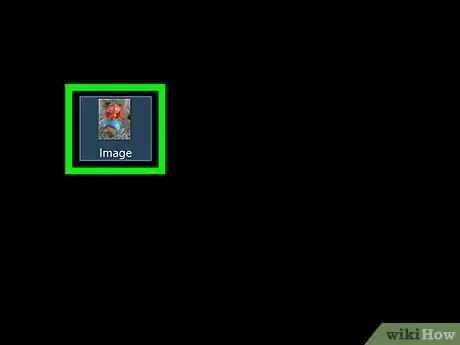
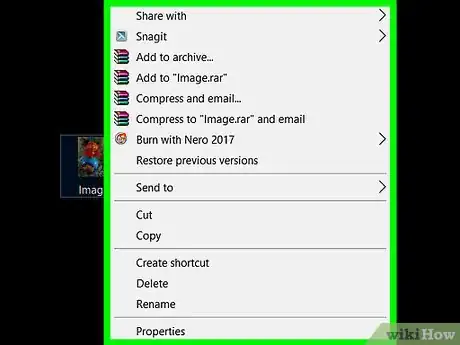


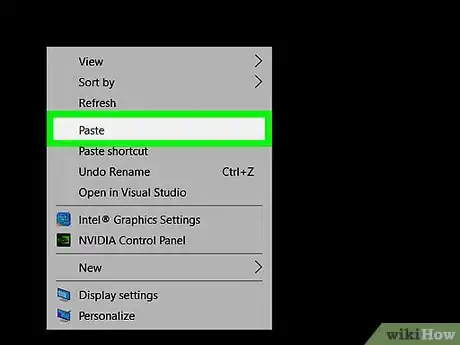


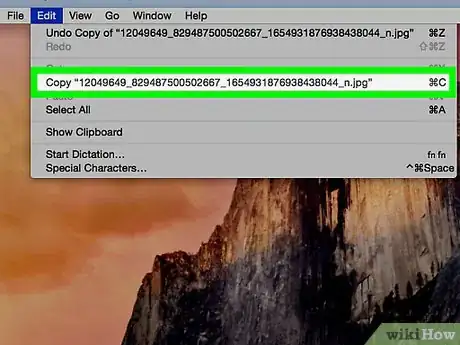
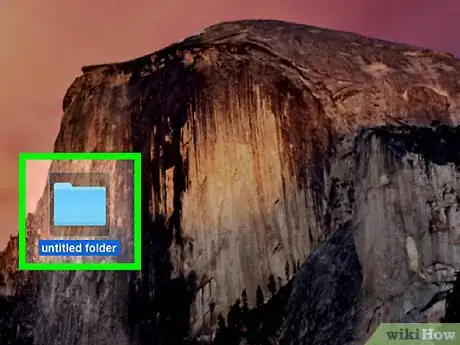

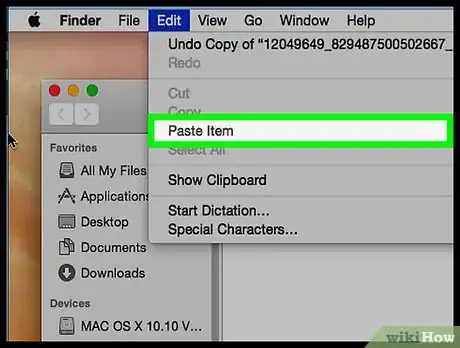
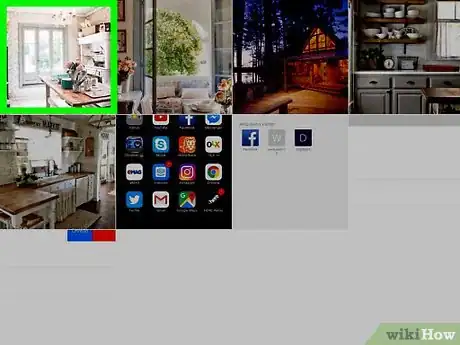

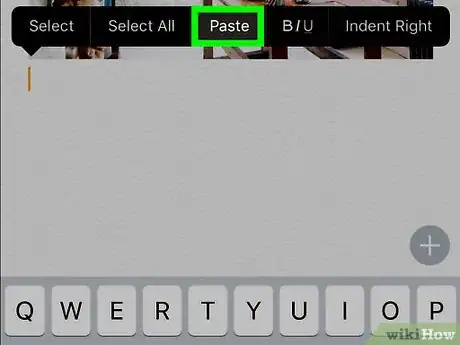
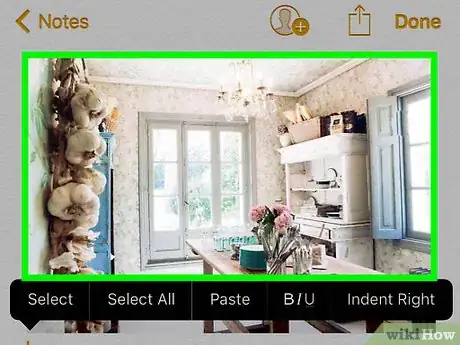

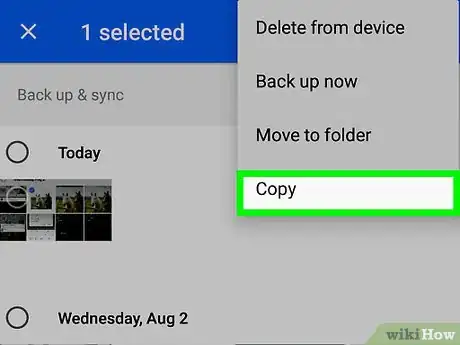

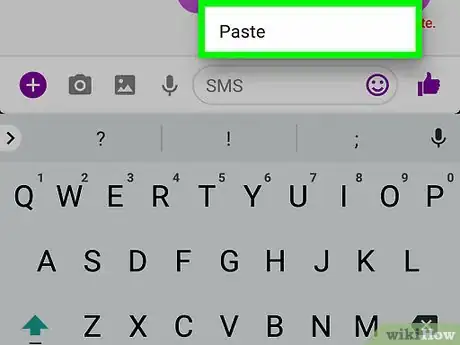



















Il Content Management Team di wikiHow controlla con cura il lavoro dello staff di redattori per assicurarsi che ogni articolo incontri i nostri standard di qualità. Questo articolo è stato visualizzato 43 719 volte